複数のパーツを 1パーツ化する(ブール演算 - 和集合)
複数のパーツを 1パーツ化する方法を説明します。
手順
〔1〕 [フィーチャ]タブ → [編集]グループ → [ブール演算] をクリックします。
〔2〕 プロパティ欄の演算の種類から [和集合] を選択します。
〔3〕 1パーツ化する複数のパーツを、マウス左クリックで選択していきます。
選択したパーツは、対象の [パーツ/ボディ] に追加されます。
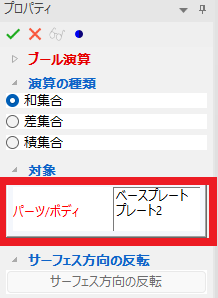
選択したパーツは、対象の [パーツ/ボディ] に追加されます。
〔4〕 [レ] をクリックし、確定します。

ブール演算は、強制的にパーツの和・差・積された形状を作成するため、カタログのブロックパーツなどのドラッグ & ドロップと動作が異なります。
複数のフィーチャ履歴があるパーツを和集合すると、以下のようにパーツの中にパーツが入る構成となります。

複数パーツが別々になっている状態でフィレットや面取りを作成すると希望通りの形状が作成されない場合があります。
その場合は、1パーツ化した後に修正してください。
Related Articles
板金パーツで面取り・フィレットを行う
板金パーツでも、通常のパーツと同じようにエッジを選択で面取りとフィレットができます。 以前は、板金カタログの頂点フィレット・頂点面取りはドロップして操作する方法でしたが、強化された面取り・フィレットはエッジを選択して操作します。 強化された操作では板金パーツのすべてのコーナーに一気に面取り・フィレットを作成することができます。 詳しくは、下記動画をご参照ください。 IC-038フィレット・面取りを含むマイナス要素を移動/コピーする
フィレットを含む、マイナス要素を TriBall でコピー、またはリンクコピーすると、フィレットの部分はコピーできません。 以下の方法で同様にコピーすることができます。 先にマイナス要素をコピーし、後からコピー元と同じようにフィレットをかける方法 プラス要素として作成したものをブール演算の差集合で差し引く方法 シンプルな形状であれば、フィレットを使わずにマイナス要素を作成する事で手間を省くことも可能です。 詳しくは、下記動画をご参照ください。 IC-110ソリッド/サーフェスから展開パーツを作成する
編集履歴の無い中間ファイルからインポートしたパーツや IRONCAD の [シェイプ]カタログ で作成したパーツを展開されたパーツにする方法を説明します。 展開したパーツは、CAXA Draft に投影して図面化も可能です。 [板金]タブ → [ソリッド/サーフェス]グループ → [ソリッド/サーフェス展開パーツを作成] を使用します。 展開できる条件 中間ファイルやブロックパーツで作成された板金パーツの曲げ部には、必ずフィレット(R)が必要です。 ...部分フィレットを作成する
ブロック穴を使って部分フィレットを作成する方法を説明します。 操作手順は以下の通りです。 〔1〕カタログから [ブロック穴] をパーツのエッジに配置します。 〔2〕押し出し方向をエッジに平行となるように TriBall で調整します。 (下図赤丸部の矢印と赤矢印部のエッジが平行となるように調整します) 〔3〕ブロック穴を選択した状態で、マウスを右クリックしてメニューより [断面図形を編集] を選択します。 〔4〕[スケッチ]タブ → [作図]グループ → ...傾斜のあるパーツに面取り寸法を作成する
傾斜のあるパーツの面取り寸法(C面) の作成方法を説明します。 補助図の場合も同じ要領で作成可能です。 操作手順は以下の通りです。 〔1〕[寸法]タブ → [注釈]グループ → [面取り寸法] をクリックします。 〔2〕画面左下のインスタンスメニュー [1.] を [標準スタイル] に変更します。 〔3〕続けて、インスタンスメニュー [2.] を [軸を選択]、[3.] を [面取りに垂直]、[5.] を [C1] に設定します。 〔4〕軸の線を指定します。 〔5〕C面 の線を指定します。 ...